Windows性能计数器(CPU、内存检测)
- 格式:doc
- 大小:913.00 KB
- 文档页数:7

window 获取内存数据的方法要获取Windows系统的内存数据,可以使用以下几种方法:1. 任务管理器,在Windows系统中,可以使用任务管理器来查看内存使用情况。
通过按下Ctrl + Shift + Esc组合键或者右键点击任务栏并选择“任务管理器”,然后切换到“性能”选项卡,就可以看到内存使用情况的实时数据,包括已使用内存、可用内存、内存速度等信息。
2. PowerShell命令,使用PowerShell可以获取更详细的内存信息。
可以打开PowerShell并输入命令“Get-Counter -Counter'\Memory\Available MBytes'”来获取可用内存的大小,或者使用“Get-WmiObject -Class Win32_PhysicalMemory | Select-Object Manufacturer,Speed,Capacity”来获取物理内存的制造商、速度和容量等信息。
3. 系统信息工具,在Windows系统中,还可以使用“系统信息”工具来查看内存信息。
可以通过在开始菜单中搜索“系统信息”并打开该工具,然后在左侧面板选择“系统摘要”,就可以看到安装的物理内存和可用的虚拟内存等信息。
4. 第三方工具,除了系统自带的工具外,还有许多第三方工具可以用来获取内存数据,例如CPU-Z、HWMonitor等,它们提供了更为详细和全面的内存信息,包括内存条型号、时序等。
总之,要获取Windows系统的内存数据,可以使用任务管理器、PowerShell命令、系统信息工具或者第三方工具来获取内存使用情况和详细信息。
这些方法可以帮助用户全面了解系统内存的使用情况,以便进行性能优化和故障排查。

电脑怎么查看cpu性能及核⼼数⽬?想要查看cpu的性能等参数,该怎么查看呢?下⾯我们就来看看详细的教程。
1、⼀⼿按住Ctrl和Shift,另⼀⼿点⼀下Esc。
即可调出“任务管理器”,也可以右击任务栏,选择任务管理器。
2、选择“性能”选项卡。
3、即可看到cpu的主频、核⼼数、⼀级缓存、⼆级缓存等参数。
这⼏个都是越⾼越好。
4、此外,也可以右键单击“计算机”,选择“管理”。
xp和xp之前叫“我的电脑”,win7之后叫“计算机”。
5、这样就打开了“计算机管理”。
6、在左边⼀列选择“性能”。
7、在右边选择“处理器”,这样就可以看到cpu的详细信息了。
以上就是电脑查看cpu性能及核⼼数⽬的教程,希望⼤家喜欢,请继续关注。

笔记本电脑硬件检测工具大全一、 CPU1、CPU-Z v1.44CPU-Z是一款家喻户晓的CPU检测软件,在国内非常受欢迎,更有用户将其汉化为中文版本。
CPU-Z支持的CPU类型全面,并且软件无需安装,启动即可检测,检测速度快并且返回的检测信息准确丰富,CPU名称、厂商、时钟频率、核心电压、超频检测、CPU所支持的多媒体指令集等均不在话下,而且新版本除了可以检测CPU之外,还提供了主板、内存等检测功能。
2、Intel(R) Processor ID Utility v3.6英特尔(R) 处理器标识实用程序由英特尔公司提供,使客户得以识别英特尔微处理器的品牌、特性、包装、设计频率和实际操作频率。
客户还可使用本实用程序来辨别英特尔处理器是否超出英特尔额定的频率在操作。
3、CrystalCPUIDCrystalCPUID 是一款处理器检测工具,在功能方面和CPU-Z、WCPUID基本相同,它并不逊色于CPU-Z和WCPUID,它所支持的CPU类型非常全面。
此外,它还可以调节英特尔SpeedStep 控制、AMD K6/K7/K8/LX 处理器及VIA CyrixIII/C3 处理器倍频。
4、Superπsuperπmod v1.4_绿色英文版.rar (41 KB) Superπ是由日本东京大学金田研究室开发的一款用来计算圆周率的软件,设计者的初衷当初只是在HITAC S-3800/480超级计算机上使用,由于在计算π值时,考验到了CPU的多方面计算能力,因此后来被日本的超频爱好者移植到PC上使用,借助Superπ来测试超频后的性能,后来慢慢传入我国,许多硬件实验室也使用这款软件作为测试CPU稳定性的依据。
软件通过计算圆周率让CPU高负荷运作,以达到考验CPU计算能力与稳定性的作用,CPU型号并不能说明一切,性能好坏测了才能算数。
它的原理很简单,就是让CPU计算圆周率,计算位数越多,花费时间越少,CPU就越强劲,此外,Superπ对CPU稳定性也是一大考验,很多打磨,超频的CPU往往过不了这一关,时常死机或者让系统失去响应。

windows 性能监视器使用及解释Windows XP系统自带的性能监视器,如下图所示:如果要查看系统的内存占用、CPU占用等性能信息,大家通常会想到Windows的任务管理器,不过在Windows 2000/XP中还有一个功能更为强大的工具,可以查看更为详细的系统性能信息。
通过这些数据可以了解系统的工作状态以及资源的使用情况,而且它还具备日志记录和警报功能。
根据日志记录可以诊断系统性能问题,从而优化系统。
通过警报功能则可以监视系统中的性能数据,当达到指定条件时及时通知用户,可谓是电脑的“火警”监测器(下面主要以Windows XP 为例,Windows 2000基本相同)。
打开“火警”监测器单击“控制面板→管理工具→性能”,或在开始菜单“运行”栏中输入“Perfmon.msc”即可打开系统性能管理工具,在左边可以看到功能分为“系统监视器”和“系统日志和警报”两大模块。
系统监视器——透过现象看本质1.理解重要概念系统监视器以图形方式实时显示出指定系统性能数据。
在使用前,首先需要理解一些概念的含义。
(1)性能对象:所谓性能对象,就是指影响系统性能表现最关键的几个部件:CPU、内存、硬盘等。
Windows XP从它们那里获得性能数据。
要监视系统状态,首先就要选择这些对象。
(2)性能计数器:上面提到的关键部件的性能随时都在变化,是动态的数据,所以必须有一台“摄像机”随时监控它们,并把记录下来的性能表现随时回放给我们。
每个性能对象的计数器就扮演着这样的角色,每个计数器用于描述与性能有关的特定方面的数据。
为了统一衡量标准,所以性能数据都以具体数值来表示。
例如,“Memory”(内存)对象提供的“Pages/sec”(分页/秒)计数器跟踪虚拟内存读取和写入速度,也就是每秒处理的分页数。
什么是分页(Page)?还记得我们今年第5期《虚拟内存到底应该怎么设?》吗?里面介绍了“Page”这个概念,再让我们一起复习一下吧:为了便于管理和存放数据,Windows会将物理内存(RAM)与虚拟内存分割成许多小块,称为Page(分页),每个Page为4KB,它也是内存在Windows系统中的单位,每个Page都有编号。

在Windows CMD中进行系统性能分析和优化的方法在Windows操作系统中,CMD(命令提示符)是一种非常有用的工具,它可以帮助我们进行系统性能分析和优化。
在本文中,我们将探讨一些在CMD中进行系统性能分析和优化的方法。
首先,我们可以使用CMD中的任务管理器来监视系统的性能。
打开CMD窗口后,输入"taskmgr"并按下回车键即可打开任务管理器。
任务管理器提供了关于CPU、内存、磁盘和网络使用情况的实时数据。
通过观察这些数据,我们可以了解系统的负载情况,并根据需要进行优化。
其次,我们可以使用CMD中的性能监视器来详细分析系统的性能。
打开CMD窗口后,输入"perfmon"并按下回车键即可打开性能监视器。
性能监视器提供了各种性能计数器,包括CPU利用率、内存使用情况、磁盘活动和网络流量等。
我们可以选择并添加感兴趣的性能计数器,并将其保存为日志文件,以便后续分析。
另外,CMD中的"wmic"命令可以提供更多系统性能信息。
通过输入"wmic"并按下回车键,我们可以进入WMIC命令行界面。
在这里,我们可以使用各种命令来查询和分析系统的性能数据。
例如,输入"cpu get loadpercentage"可以获取当前CPU的负载百分比;输入"memorychip get capacity"可以获取系统内存的容量。
通过使用不同的WMIC命令,我们可以获取各种有关系统性能的详细信息。
此外,CMD中的"powercfg"命令可以帮助我们进行系统电源管理的优化。
输入"powercfg"并按下回车键,我们可以查看当前的电源计划。
通过输入"powercfg -l"可以列出所有可用的电源计划。
我们可以使用"powercfg -setactive"命令来切换到不同的电源计划,并使用"powercfg -change"命令来更改电源计划的设置。
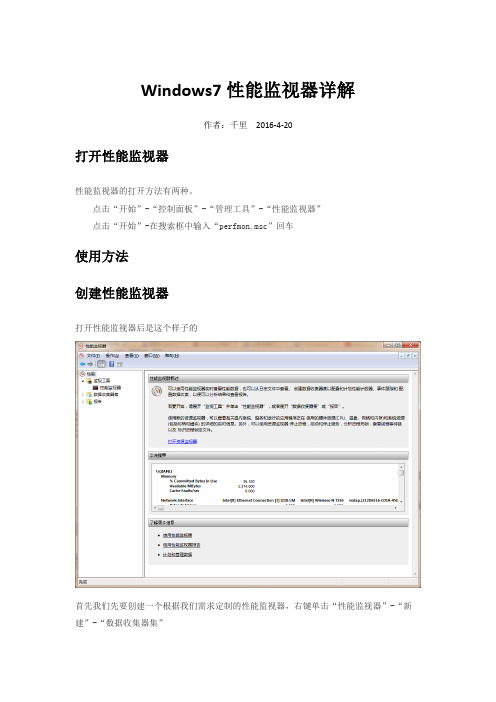
Windows7性能监视器详解作者:千里2016-4-20打开性能监视器性能监视器的打开方法有两种。
点击“开始”-“控制面板”-“管理工具”-“性能监视器”点击“开始”-在搜索框中输入“perfmon.msc”回车使用方法创建性能监视器打开性能监视器后是这个样子的首先我们先要创建一个根据我们需求定制的性能监视器,右键单击“性能监视器”-“新建”-“数据收集器集”在“名称”框中输入自己创建的名称(随意),单击“下一步”将数据保存到自己创建的路径下,单击“下一步”单击“完成”自定义监控指标我们的性能监视器配置还没有完成,还需要继续进行配置,打开“数据收集器集”-“用户定义”里面就发现了我们所创建的监视器了,同时在“报告”-“用户定义”下同时会创建一个相对应的报告文件。
首先单击“perf”监视器,在右侧右键单击“系统监视器日志”选择属性。
在这里面我们可以进行相应的计数器的添加,以及一些具体参数的设定。
数器,选中我们所需的计数器在点击添加就可以了。
选择完成后就能看到计数器中已有了我们想要的计数器,单击应用。
创建监控策略完成以上操作后我们进入到【用户定义】模块,右键单击左侧“perf”数据收集器集,选择属性,属性内我们着重要对计划和停止条件进行设置。
首先我们来看一下计划,单击添加,这里主要是设置何时开始这个数据收集器的收集工作,这里可以设置是每天何时收集,还是每周的哪天进行收集,也可以设置哪天停止收集。
在停止条件选项中我们可以对我们的收集工作进行有田间的停止设置。
报告的属性设置报告进行一下设置,右键单击报告中的“perf”选择属性,在这里我们可以对我们的报告的大小,数量,名称等属性进行设置,着重的要说一下,一定勾选“启用数据管理和报告生成”,这样我们就能够看到我们想要看到的数据报告了,设置完成后进行保存。
数据收集完成后我们可以到我们保存报告的文件夹下查看这些数据报告。
这样我们就完成了对相应内容的数据收集设置。
Windows⾃带性能监控⼯具Perfmon使⽤介绍⼀、Perfmon简介 Perfmon(Performance Monitor)是⼀款Windows⾃带的性能监控⼯具,提供了图表化的系统性能实时监视器、性能⽇志和警报管理。
通过添加性能计数器(Performance Counter)可以实现对CPU、内存、⽹络、磁盘、进程等多类对象的上百个指标的监控。
其中,性能⽇志可定义输出格式为⼆进制⽂件、⽂本⽂件、SQLSERVER记录等,以⽅便后续使⽤第三⽅⼯具进⾏分析。
⼆、Perfmon的启⽤和监控设置 Perfmon使⽤⽅法:2.1 Windows开始中输⼊perfmon后回车,即可打开perfmon.exe2.2 点击性能监视器;2.3 在右窗格中单击右键,然后单击“添加计数器”;或点击监控图上⽅的"+"也可以打开添加计数器的窗⼝;2.4 在性能对象列表中,选择所需的性能指标计数器类别,以在Perfmon.exe中显⽰对应指标的监控图形,然后单击【添加】-->【确认】2.5 在计数器勾选区域: 选中监控图底部的某个计数器,右键【属性】,可编辑该计数器的线条颜⾊、宽度等样式2.6 通过切换点击不同的计数器类别,可实时观察到所统计的【最新值、平均值、最⼩值、最⼤值、持续时间】2.7 在监控图区域右键【属性】,可设置采样的持续时间(默认100s)、每间隔多少时间采样⼀次右键【图形另存为】,可将本地性能监控的采样图保存到本地右键【清除】,可将当前监控上的采样图清空,⽽后从左⾄右继续开始新的采样图三、性能分析⽅法1.内存分析⽅法内存分析:⽤于判断系统有⽆内存瓶颈,是否需要通过增加内存等⼿段提⾼系统性能表现内存分析的主要⽅法和步骤:(1)⾸先查看Memory:% Commitued Bytes in Use指标如果该指标数值⽐较⼤,系统可能出现了内存⽅⾯的问题,需要继续下⾯步骤进⼀步分析。
了解电脑的性能监控和优化工具在现代社会中,电脑已经成为我们生活和工作中不可或缺的工具之一。
然而,我们常常会发现电脑在长时间使用后会变得缓慢,程序运行速度减慢,甚至出现崩溃和死机等问题。
这时候,我们就需要对电脑进行性能监控和优化,以提升其运行效率和稳定性。
本文将介绍几种常见的电脑性能监控和优化工具,帮助读者了解它们的功能和使用方法。
一、性能监控工具1.任务管理器任务管理器是Windows操作系统自带的一种性能监控工具,可以实时监测电脑的CPU、内存、硬盘和网络等资源的使用情况。
通过打开任务管理器,我们可以清楚地看到每个进程所占用的资源和性能状况,从而可以判断是否需要调整或关闭某些进程以提升电脑性能。
2.资源监视器资源监视器是Windows操作系统提供的高级性能监控工具,它可以提供更为详细的性能数据和报告。
资源监视器能够监控和记录各个进程的内存、CPU、磁盘和网络使用情况,并提供相关的图表和表格以便我们更好地了解电脑的性能状况。
通过资源监视器,我们可以及时发现和解决可能会导致电脑性能下降的问题。
二、优化工具1.清理工具清理工具主要用于清理系统中的垃圾文件和无效注册表项,以释放磁盘空间和优化系统性能。
例如,CCleaner是一款功能强大的清理工具,它可以清理浏览器缓存、临时文件、垃圾回收站等,同时还能清理无效的注册表项,修复程序安装错误和系统错误等问题。
2.硬件检测工具硬件检测工具能够帮助我们检测和诊断电脑硬件的工作状态,并提供相应的优化建议。
例如,CPU-Z可以提供详细的CPU、内存和主板信息,帮助我们了解硬件的规格和性能。
而CrystalDiskInfo可以监控硬盘的温度、健康状态等,及时预警硬盘可能出现的故障。
3.驱动更新工具驱动更新工具可以自动检测并更新过时的设备驱动程序,以保持硬件的最佳性能。
例如,Driver Booster是一款常用的驱动更新工具,它能够自动扫描计算机的硬件设备,然后从官方网站下载和安装最新的驱动程序,从而提升电脑硬件的兼容性和稳定性。
Windows操作系统的性能监控工具――Perfmon一、概述Perfmon(Performance Monitor)是Windows自带的的性能监控工具,这个工具可监控包括CPU、内存、网络、进程、磁盘等多个对象的上百个指标。
Perfmon提供了图表化的系统性能实时监视器、性能日志和警报管理,系统的性能日志可定义为二进制文件、文本文件、SQLSERVER表记录等方式,可以很方便地使用第三方工具进行性能分析。
二、常用的性能指标系统的整体性能由许多因素决定,例如CPU利用率、CPU队列长度、磁盘空间和I/O、内存使用情况、网络流量等等。
对于实时性要求较高的系统而言,对系统关键性指标的有效监控和管理是保证系统高可用性的重要手段,因此,务必制定出明确的系统性能策略规划,并对这些性能指标进行有效的实时监控。
当关键性能指标严重偏离或者系统发生故障时,应该采取有效手段来准确定位问题引发的原因,并通过调优系统配置或改进应用程序等手段来有效提高系统的可用性。
(一)Perfmon的监控对象Perfmon提供了比较全面的系统性能指标,并且能够根据性能管理的要求订制日志内容、制定关键指标偏离时的警报措施。
《表一》列出了Perfmon可以监控的性能对象,每一个性能对象项下包含多个性能指标计数器。
表一:性能对象描述性能对象提供的信息Browser Browser performance object 由衡量通知、枚举和其他浏览器传输率的计数器组成Cache Cache performance object 包括监督文件系统缓存(物理内存上尽可能长时间的存储最近使用过的数据以便访问该数据时不需再从磁盘上读取的那一部分内存。
)的计数器。
因为应用程序只使用缓存,因此该缓存可作为应用程序I/O 操作的指示器。
当有足够内存时,缓存可增大,但当内存不足时,缓存会变得太小而无法使用。
DistributedTransactionCoordinatorMicrosoft Distributed Transaction Coordinator 性能计数器ICMP ICMP performance object 包括衡量用ICMP 协议发送和接收消息的速度的计数器。
如何检测电脑硬件故障在日常生活和工作中,电脑成为了我们不可或缺的工具,它的正常运行对于我们的学习和工作具有重要意义。
然而,由于长时间使用或其他因素,电脑硬件故障时有发生。
在遇到电脑硬件故障时,我们应该及时检测并解决问题,以确保电脑的正常运行。
本文将为大家介绍几种常见的电脑硬件故障的检测方法。
一、检测中央处理器(CPU)问题中央处理器是电脑的核心部件,同时也是最重要的硬件之一。
如果CPU出现问题,会导致电脑运行缓慢或者无法正常启动。
为了检测CPU是否正常运行,我们可以进行以下操作:1. 温度检测:电脑过热可能导致CPU崩溃或者性能下降。
我们可以使用温度监控软件,例如SpeedFan或HWMonitor,来监测CPU的温度。
当温度超过正常范围(一般为60-70摄氏度)时,说明CPU存在问题,我们可以清洁散热器或更换散热片来解决问题。
2. 频率检测:CPU的频率决定了其计算能力和速度。
我们可以通过任务管理器或者专业的CPU性能监测软件,如CPU-Z,来查看CPU 的运行频率是否正常。
如果频率低于正常范围,可能是因为供电不足或者其他问题导致的。
3. 运行测试软件:有许多第三方软件可以对CPU进行全面测试,例如Prime95。
通过运行这些软件,我们可以检测CPU是否存在稳定性或性能方面的问题。
二、检测内存(RAM)问题内存是电脑存储数据的地方,如果内存出现问题,会导致电脑运行缓慢或者出现死机现象。
为了检测内存是否正常运行,我们可以采取以下措施:1. 运行内存诊断工具:大部分内存制造商都提供了专门的内存诊断工具,如MemTest86+。
通过运行这些工具,我们可以检测内存是否存在错误或故障。
如果有错误报告,说明内存存在问题,我们可以考虑更换故障内存。
2. 重新安装内存:如果发现内存插槽上有灰尘或者脏污,可能导致接触不良,我们可以将内存重新拔出后清洁一下再重新插入。
三、检测硬盘问题硬盘是存储电脑数据的设备,如果硬盘出现问题,可能导致数据丢失或者无法启动。
Windows性能计数器操作说明
本文简单介绍下对某个进程使用Windows性能计数器进行监测的操作步骤。
1、在操作系统的控制面板---->管理工具---->性能,打开系统自带的性能计数器工具。
点击
左边的计数器日志,在右边可看到已设置好的一些计数器。
2、在右边的空白区单击鼠标右键,在弹出菜单中选择新建日志设置。
3、在弹出的界面中输入新建计数器的名称(如:本例为Excel)。
4、点击确定后,在弹出的界面中点击添加计数器按钮。
5、在弹出界面的性能对象中选择Process,在范例的列表中选择EXCEL(本例为监控EXCEL 进程的性能情况)。
6、在计数器列表中选择要对所选进程进行监测的计数器,点击添加按钮即可添加到监测计数器列表中。
常用的有Processor Time,Handle Count,Page File Bytes,Thread Count,Working Set等。
具体的解释说明可参考文档《利用Windows性能计数器分析软件产品的性能瓶颈》。
7、添加完毕后,点击关闭,回到常规界面。
在数据采用间隔中设置计数器采样的时间间隔和单位。
(本例为15秒采样一次)
8、切换到日志文件,在日志文件类型中选择文本文件(逗号分隔),这种日志文件格式为CSV,可以用EXCEL文件打开,以便利于后期统计。
文件名结尾可以根据需要进行选择。
点击日志文件类型的配置按钮,可以根据自身的需要设置日志文件保存的路径及文件名,日志文件的大小。
(可以不设置,按系统默认的即可)
9、切换到计划界面,可以根据需要设置启动日志和停止日志的方式及时间。
(可以不设置,
按系统默认的即可)
10、以上全部设置完毕后,点击应用按钮即可。
(在Excel上点击鼠标右键,可以启动或停止该计数器)
11、进入到设置的路径,可以查看对EXCEL进程进行监测的日志文件内容。
整个操作过程完毕。